- Come risolvere se la fotocamera di WhatsApp non funziona o si blocca durante il caricamento
- Correzione 1: riavviare il dispositivo
- Correzione 2: controlla la fotocamera
- Correzione 3: controlla l’autorizzazione della fotocamera per WhatsApp
- Correzione 4: ripristina WhatsApp
- Correzione 5: disinstalla e reinstalla WhatsApp
- Conclusione
- Come risolvere WhatsApp che non funziona su dispositivi Android?
- Come risolvere il problema con lo zoom della fotocamera di WhatsApp?
- Come riparare la fotocamera di WhatsApp che non funziona su iPhone?
- Come abilitare la fotocamera su WhatsApp su Android?
- Come consentire o bloccare l’accesso della fotocamera a WhatsApp su Android?
- Come riparare la fotocamera di WhatsApp che non funziona su Android?
- Come riparare la fotocamera dell’iPhone che non funziona?
- Come risolvere WhatsApp che non risponde su iPhone?
- Esiste un’app per fotocamera WhatsApp per iPhone?
- Come faccio a cambiare l’app della fotocamera predefinita di WhatsApp?
- Perché WhatsApp non può utilizzare la fotocamera?
- C’è un cambiamento nel modo in cui WhatsApp scatta le foto?
- Come risolvere WhatsApp visualizzato con problema di zoom?
- Come risolvere il problema visualizzato su WhatsApp non funzionante?
- Come abilitare l’accesso alla fotocamera per WhatsApp sul telefono Android?
Whatsapp è una parte importante della nostra vita digitale in quanto ci aiuta a comunicare, condividere idee e ricordi. Con la nuova funzione Storia, molte persone usano Whatsapp Camera per acquisire foto e video da condividere con i propri amici e familiari. A causa di qualsiasi problema tecnico, se la fotocamera di WhatsApp non funziona o si blocca durante il caricamento sullo smartphone, questi metodi di risoluzione dei problemi ti aiuteranno a risolvere il problema.
WhatsApp è un servizio di messaggistica sociale utilizzato da quasi tutti in questo mondo. Se cerchiamo su Internet, la top 10 delle app indispensabili sul tuo smartphone WhatsApp è tra le prime 5. Tuttavia, utilizziamo WhatsApp per le chat personali. Inoltre, molti dei lavori ufficiali condividono i propri dati tramite l’app. È una delle poche app che ha scaricato più di 5 miliardi in oltre 100 paesi. Sfortunatamente, oltre a molte fantastiche funzionalità, WhatsApp ha riscontrato molti bug. Uno degli ultimi errori segnalati dai suoi utenti è che la fotocamera non funziona o è bloccata durante il caricamento.
Poiché molti utenti segnalano sulla community, non possono vedere l’output video ogni volta che chiamano altri utenti, ma possono ascoltarli. Capita spesso che la videochiamata si trasformi in una chiamata audio. A volte è molto irritante per noi non essere in grado di utilizzare la fotocamera in WhatsApp. Qui controlliamo tutte le possibilità che sono responsabili del problema con la soluzione che potrebbe risolvere il problema della fotocamera in WhatsApp.

Come risolvere se la fotocamera di WhatsApp non funziona o si blocca durante il caricamento
Insieme alla fotocamera non funziona nelle videochiamate anche ovunque stiamo provando a catturare l’immagine tramite WhatsApp dopo aver lampeggiato una torcia, nulla catturerà. Altri utenti segnalano anche altri errori, come non è possibile avviare la fotocamera, riavviare il telefono, schermo nero, ecc., Quindi, senza ulteriori ritardi, arriviamo alla soluzione.
Annunci
Correzione 1: riavviare il dispositivo
In caso di problemi, ogni volta che apri WhatsApp, la prima e fondamentale cosa che fai è riavviare il dispositivo. A volte utilizziamo il nostro telefono per molto tempo e, a causa del carico pesante nella nostra RAM, potresti riscontrare alcuni problemi durante il funzionamento del dispositivo e dell’app. Un nuovo riavvio cancellerà la RAM e risolverà eventuali bug minori che potrebbero interessare i tuoi dispositivi.
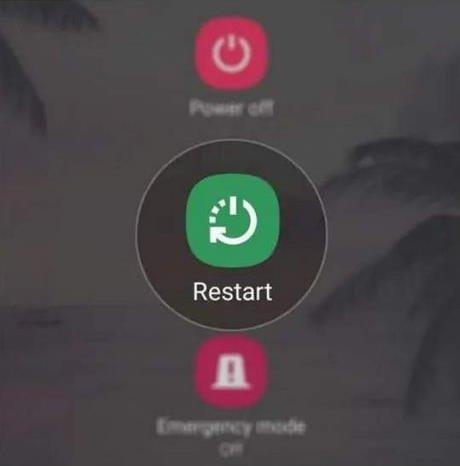
Per riavviare il dispositivo, tieni premuto il pulsante di accensione sul lato del dispositivo, quindi premi l’opzione Riavvia quando viene visualizzata. Attendi fino al riavvio del dispositivo, quindi apri WhatsApp e controlla la Fotocamera.
Correzione 2: controlla la fotocamera
Annuncio
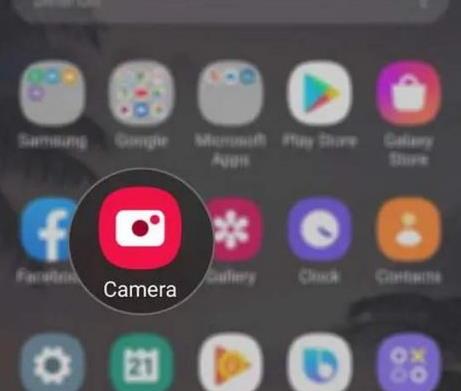
Annunci
Dopo aver riavviato il dispositivo, verificare se la fotocamera funziona se il problema è stato risolto o meno. Per controllare la Fotocamera, apri l’app Fotocamera e fai clic su alcune immagini e registra un video. Se funziona correttamente, segui le correzioni seguenti e, se hai riscontrato difficoltà nell’utilizzo della fotocamera, potrebbero esserci problemi software o hardware nella fotocamera o nei suoi sensori. Puoi risolvere i problemi da solo o contattare il centro di assistenza per risolvere il problema.
Correzione 3: controlla l’autorizzazione della fotocamera per WhatsApp
Nelle versioni aggiornate del sistema operativo vengono aggiunte nuove funzionalità che sono le autorizzazioni. È obbligatorio ottenere l’autorizzazione per accedere alle altre funzionalità del dispositivo per un’app. Ad esempio, se un’app vuole accedere alla posizione o alla fotocamera, prima chiede l’autorizzazione. È un’ottima iniziativa per la nostra privacy. Ma a volte saltiamo questi passaggi di autorizzazione perché alcune delle funzionalità dell’app mostrano errori come il problema della fotocamera.
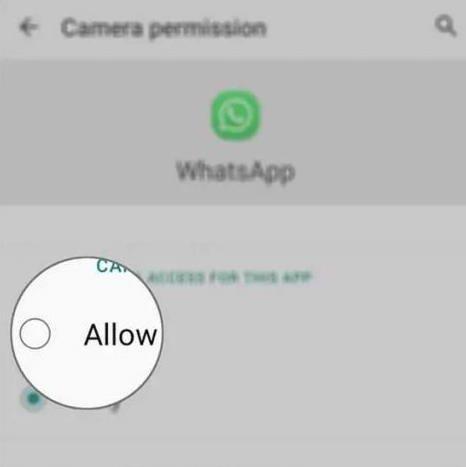
Annunci
Per risolvere e concedere l’autorizzazione, vai all’icona di WhatsApp, tieni premuta l’icona fino a quando non ottieni l’opzione Informazioni sull’app. Successivamente, scorri verso il basso fino alle autorizzazioni e toccalo. Quindi, consenti l’accesso della fotocamera e altre autorizzazioni necessarie, quindi apri WhatsApp e verifica che la fotocamera funzioni ora.
Correzione 4: ripristina WhatsApp
Anche il ripristino di WhatsApp è una possibile soluzione all’errore della fotocamera.Tuttavia, Reset è in grado di svuotare la cache e i dati di WhatsApp e imposterà l’app sulle impostazioni predefinite. Ecco la procedura per ripristinare WhatsApp.
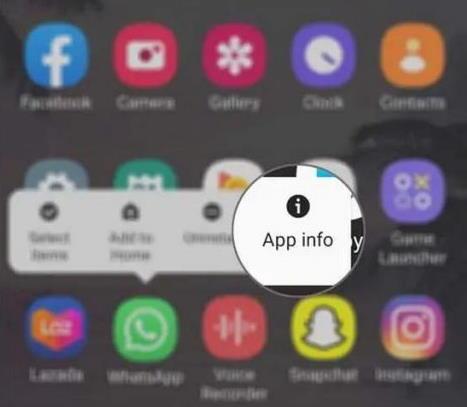
- Passa all’icona di WhatsApp, tieni premuta l’icona fino a quando non ottieni l’opzione Informazioni sull’app.
- Ora tocca Cancella cache per eliminare la memoria cache.
- Quindi tocca Cancella dati.
- Riavvia il dispositivo per applicare le modifiche e quindi apri WhatsApp.
Correzione 5: disinstalla e reinstalla WhatsApp
Dopo tutte le correzioni, se affronti il problema con la fotocamera, l’ultimo metodo è reinstallare nuovamente l’app. A volte il file della cache danneggerà il file critico dell’app, quindi l’unico modo per reinstallare l’app. Ma assicurati di salvare o eseguire un backup dei dati del tour prima di disinstallare l’app per evitare di perdere i dati di WhatsApp.
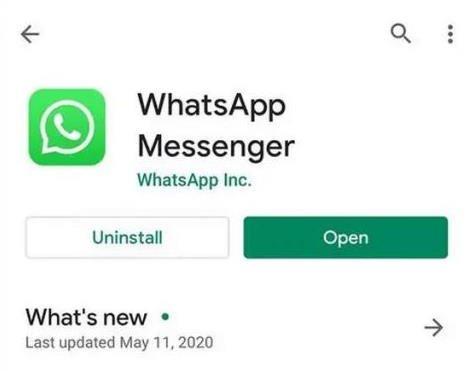
- Passa all’icona di WhatsApp nel cassetto delle app, quindi tocca e tieni premuta fino a quando non ottieni le opzioni.
- Ora tocca disinstalla per eliminare WhatsApp.
- Successivamente, vai al Play Store o all’App Store e cerca WhatsApp nella barra di ricerca.
- Quindi tocca Installa o installa l’app.
- Ora accedi di nuovo con il tuo numero di cellulare e ripristina prima i dati.
Dopo aver applicato i passaggi, prova ad aprire la Fotocamera in WhatsApp e acquisire o registrare video per verificare se funziona o meno.
Conclusione
Ci auguriamo che questo blog ti aiuti a risolvere il problema con la fotocamera che non funziona o si blocca durante il caricamento in WhatsApp. Inoltre, puoi anche provare a ripristinare il dispositivo per risolvere il problema. Inoltre, se hai altre soluzioni o domande, faccelo sapere nella casella dei commenti. Inoltre, per ulteriori informazioni, dai un’occhiata ai nostri altri blog.
FAQ
Come risolvere WhatsApp che non funziona su dispositivi Android?
Vai alla schermata in cui si trova WhatsApp. 3. Tocca e tieni premuta la sua icona finché non vengono visualizzate le opzioni. 4. Tocca Informazioni app. 5. Scorri verso il basso per trovare le autorizzazioni e toccalo. 6. La schermata successiva ti mostrerà i servizi a cui l’app può accedere. 7. Apporta le modifiche necessarie e poi prova a utilizzare nuovamente WhatsApp.
Come risolvere il problema con lo zoom della fotocamera di WhatsApp?
Ecco come svuotare la cache di WhatsApp. Passaggio 1: apri il cassetto delle app e premi a lungo sull’icona di WhatsApp. Passaggio 2: seleziona Archiviazione e cache e svuota la cache dal menu seguente. 5. Usa la fotocamera del telefono Se riscontri un problema con lo zoom della fotocamera durante l’utilizzo della fotocamera integrata di WhatsApp, dovresti optare per la fotocamera del telefono per scattare foto e video.
Come riparare la fotocamera di WhatsApp che non funziona su iPhone?
Anche il ripristino di WhatsApp è una possibile soluzione all’errore della fotocamera. Tuttavia, Reset è in grado di svuotare la cache e i dati di WhatsApp e imposterà l’app sulle impostazioni predefinite. Ecco la procedura per ripristinare WhatsApp. Passa all’icona di WhatsApp, tieni premuta l’icona fino a quando non ottieni l’opzione Informazioni sull’app.
Come abilitare la fotocamera su WhatsApp su Android?
Verifica se WhatsApp ha l’autorizzazione per utilizzare la fotocamera 1 Innanzitutto, vai all’app Impostazioni. 2 Quindi, vai su Impostazioni app. 3 Ora, dalle App, tocca WhatsApp. 4 Quindi, scorri verso il basso e fai clic su Autorizzazioni app. … 5 In tal caso, toccare Fotocamera. … 6 Ora scoprirai che l’opzione Fotocamera è stata aggiunta nell’elenco Consentito.
Come consentire o bloccare l’accesso della fotocamera a WhatsApp su Android?
È necessario notare che quando si installa WhatsApp per la prima volta sul dispositivo o si reinstalla l’app dopo un ripristino delle impostazioni di fabbrica, alla fotocamera viene negato l’accesso a WhatsApp per impostazione predefinita. 1. Innanzitutto, vai all’app Impostazioni. 2. Quindi, vai su Impostazioni app. 3. Ora, dalle App, tocca WhatsApp. 4. Quindi, scorri verso il basso e fai clic su Autorizzazioni app.
Come riparare la fotocamera di WhatsApp che non funziona su Android?
Passa all’icona di WhatsApp, tieni premuta l’icona fino a quando non ottieni l’opzione Informazioni sull’app. Ora tocca Cancella cache per eliminare la memoria cache. Quindi tocca Cancella dati. Riavvia il dispositivo per applicare le modifiche e quindi apri WhatsApp. Dopo tutte le correzioni, se affronti il problema con la fotocamera, l’ultimo metodo è reinstallare nuovamente l’app.
Come riparare la fotocamera dell’iPhone che non funziona?
Ecco cosa devi fare: Riavvia prima il telefono Devi provare ad aggiornare la memoria del telefono e ricaricare tutte le sue app e servizi… Testare la fotocamera La prossima cosa che devi fare è vedere se la fotocamera funziona da solo. Per farlo, avvia l’impostazione predefinita… Controlla WhatsApp…
Come risolvere WhatsApp che non risponde su iPhone?
Ripristinare WhatsApp significa sostanzialmente svuotare la cache e svuotare i dati. Ciò riporterà l’app alle impostazioni e alla configurazione predefinite. Se questo è uno dei casi in cui un’app agisce, allora questo dovrebbe essere sufficiente per risolverlo. 1. Vai alla schermata in cui si trova WhatsApp.
Esiste un’app per fotocamera WhatsApp per iPhone?
È una bella idea, ma sfortunatamente Whatsapp non usa il dialogo “Completa l’azione con”. Ha la sua fotocamera integrata nell’app stessa, quindi un’app di terze parti non funzionerà. Deve essere una sorta di modifica, modulo Xposed o qualcosa che prenda il controllo di tutto l’input della fotocamera a livello di sistema.
Come faccio a cambiare l’app della fotocamera predefinita di WhatsApp?
Per le videochiamate, WathsApp utilizza la propria fotocamera integrata sviluppata dagli sviluppatori dell’azienda. Non è possibile modificare l’app della fotocamera predefinita. NON È POSSIBILE! Vai a… Informazioni sull’app Whatsapp. Questo è tutto. Ora il sistema ti chiederà di selezionare l’app ogni volta che provi una videochiamata whatsapp.
Perché WhatsApp non può utilizzare la fotocamera?
Se vedi che la fotocamera è nell’elenco Negato, questo è il motivo per cui WhatsApp non può utilizzare la fotocamera. 5. In tal caso, tocca Fotocamera. Verifica che l’accesso alla fotocamera per questa app sia impostato su Nega. Tocca il pulsante di opzione accanto a Consenti. 6. Ora scoprirai che l’opzione Fotocamera è stata aggiunta nell’elenco Consentito.
C’è un cambiamento nel modo in cui WhatsApp scatta le foto?
Ma ci sono alcuni dettagli che interessano alle persone: nell’ultima versione dell’app di messaggistica c’è stato un cambiamento nel modo in cui vengono scattate le foto, la fotocamera dell’app ora è stata ingrandita.Molti credono che sia un bug mentre altri, che vogliono risolverlo, decidono di disinstallare e reinstallare WhatsApp.
Come risolvere WhatsApp visualizzato con problema di zoom?
Se non puoi, ecco alcune soluzioni al problema WhatsApp: Innanzitutto una delle soluzioni più rapide, nel caso della fotocamera WhatsApp Visto con zoom avanti/indietro, utilizza l’app Foto nativa del tuo dispositivo mobile. In questo modo lo scatto non verrà allungato o ingrandito, ma puoi scegliere il formato 4:3 o 1:1.
Come risolvere il problema visualizzato su WhatsApp non funzionante?
Ma il problema è stato risolto con pochi semplici passaggi o utilizzando anche altri metodi. Innanzitutto una delle soluzioni più rapide, nel caso della fotocamera The WhatsApp Visto utilizzando lo zoom avanti/indietro utilizzando l’app Foto nativa del tuo dispositivo mobile. In questo modo lo scatto non verrà ingrandito o allungato, ma potrai scegliere il formato 4:3.
Come abilitare l’accesso alla fotocamera per WhatsApp sul telefono Android?
Abilita l’accesso alla fotocamera per WhatsApp Come molte app, anche WhatsApp necessita di autorizzazioni adeguate per accedere alla fotocamera del tuo Android per fare clic sulle foto. Naturalmente, dovrai concedere le autorizzazioni necessarie. Ecco come farlo. Passaggio 1: apri l’app Impostazioni sul tuo telefono Android. Passaggio 2: vai alla sezione App. Passaggio 3: tocca Visualizza tutte le app.
